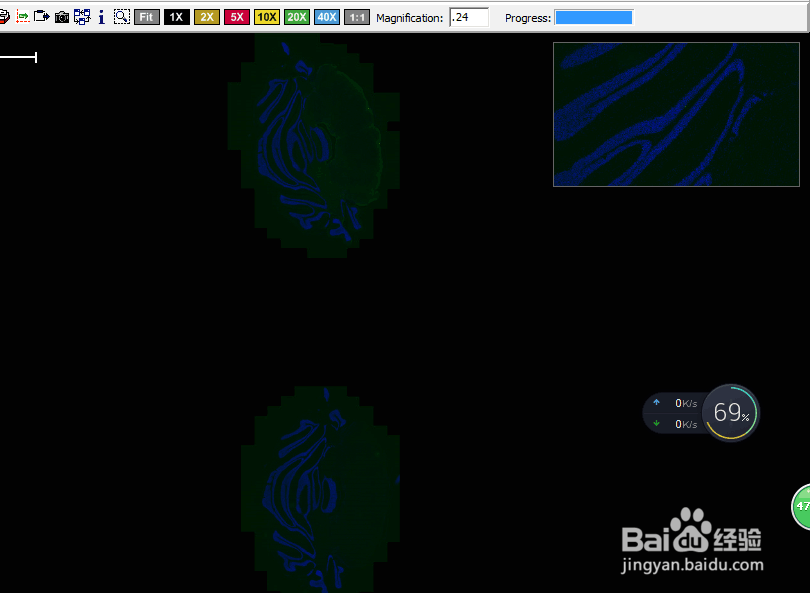1、点击Pannoramic viewer软件文件夹,弹出如下界面,点击next。弹出如下界面。
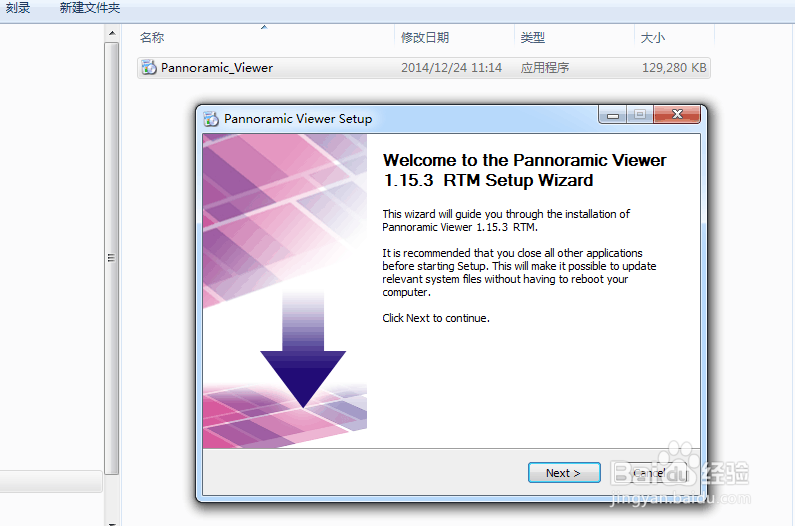
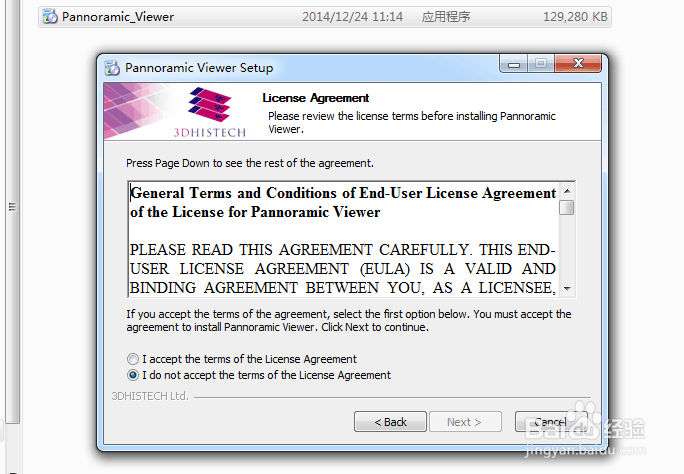
2、点击I accept,点击next,点击install即可安装。
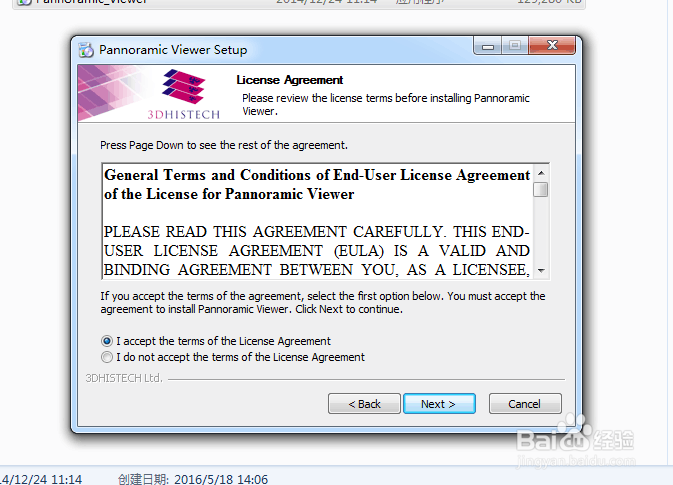
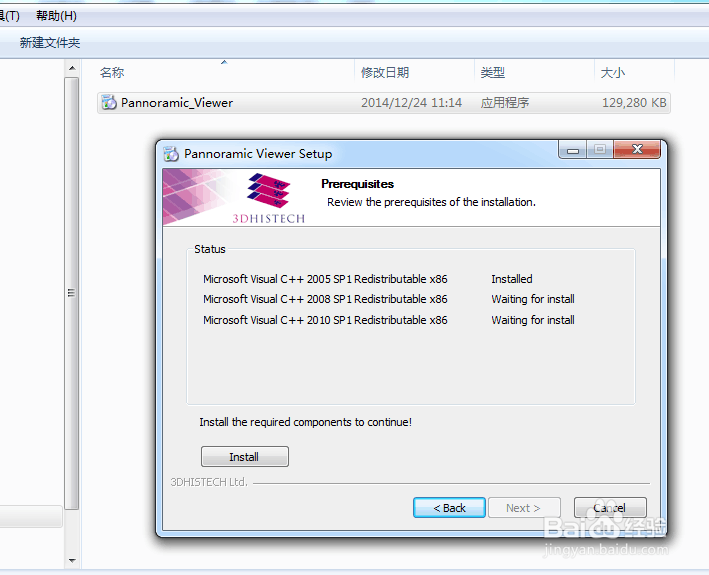
3、安装成功会自动在桌面创建该软件的快捷键,点击该快捷键,弹出此界面,点击file,点击open打开荧光扫描的文件夹,如图所示。
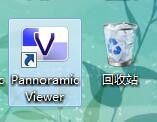
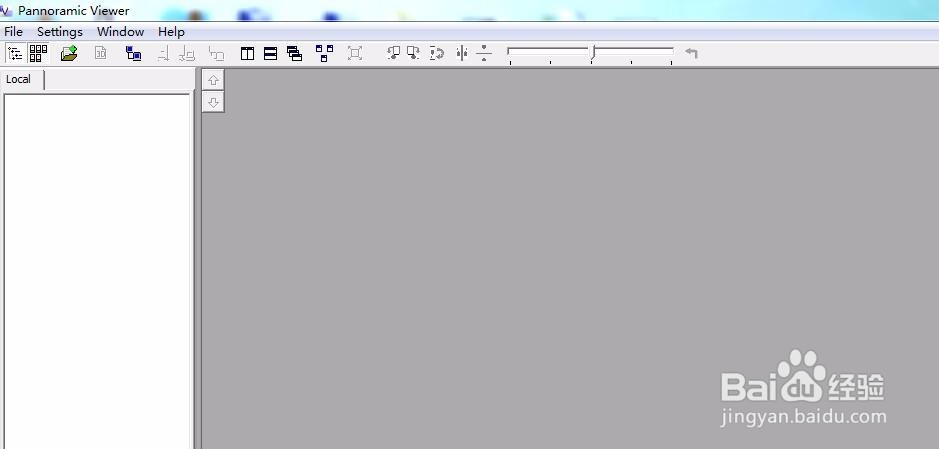
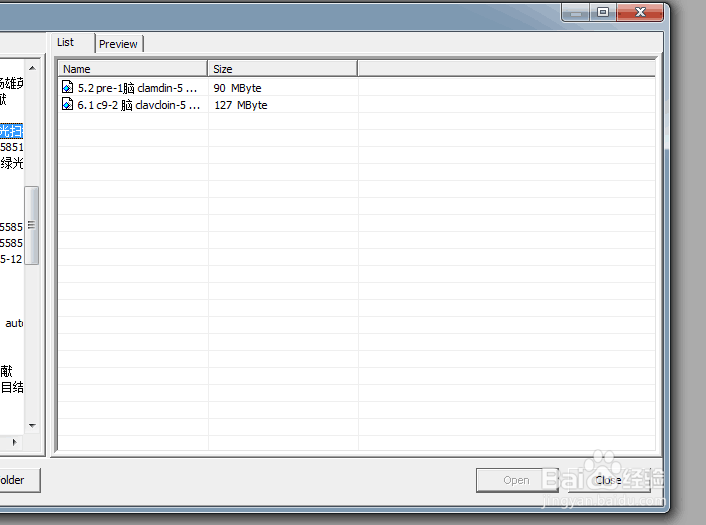
4、挑选第一张图片,点击,然后点击下方的open,弹出如下界面。
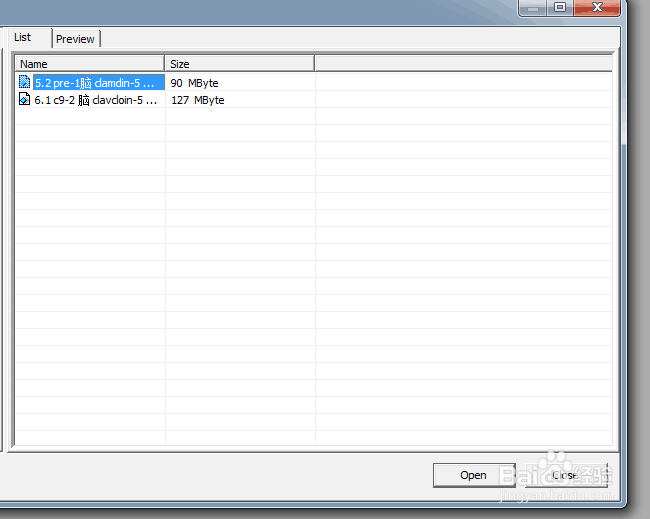
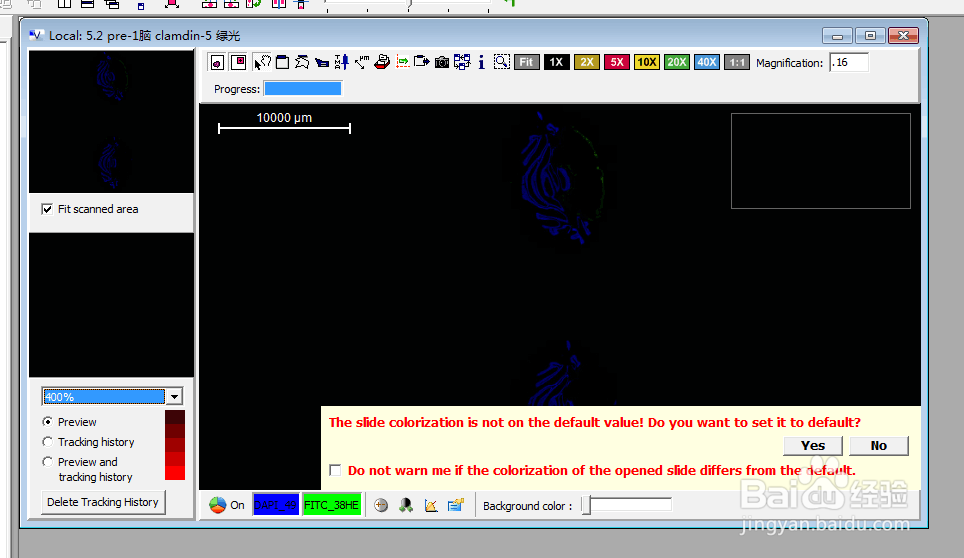
5、点击下方的do not warn me,勾选旁边的yes,弹出如下界面。观察图片上面一栏写着fit 1x 2x 5x 10x 20x 40x,分别代表图片是在物镜放大2倍,5倍,10倍,20倍,40倍下记录的。点击2x,代表物镜在2x下记录的图片,20x即20x物镜。
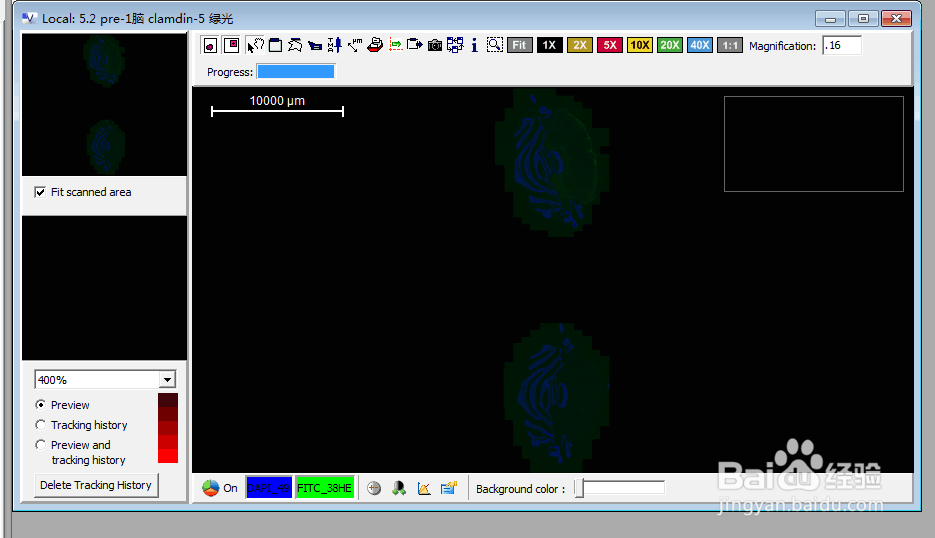
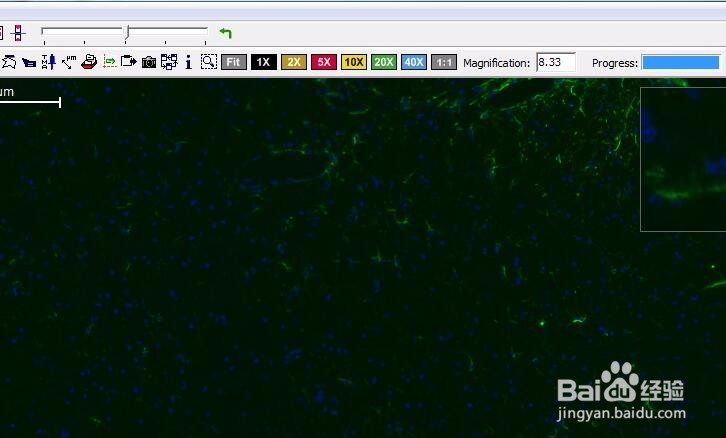
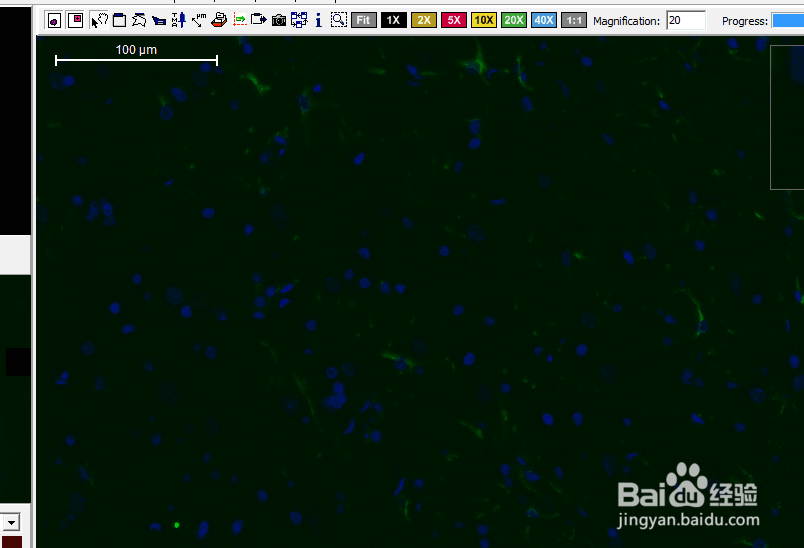
6、点击第一排的相机图标,即可进行那一块区域的拍照。
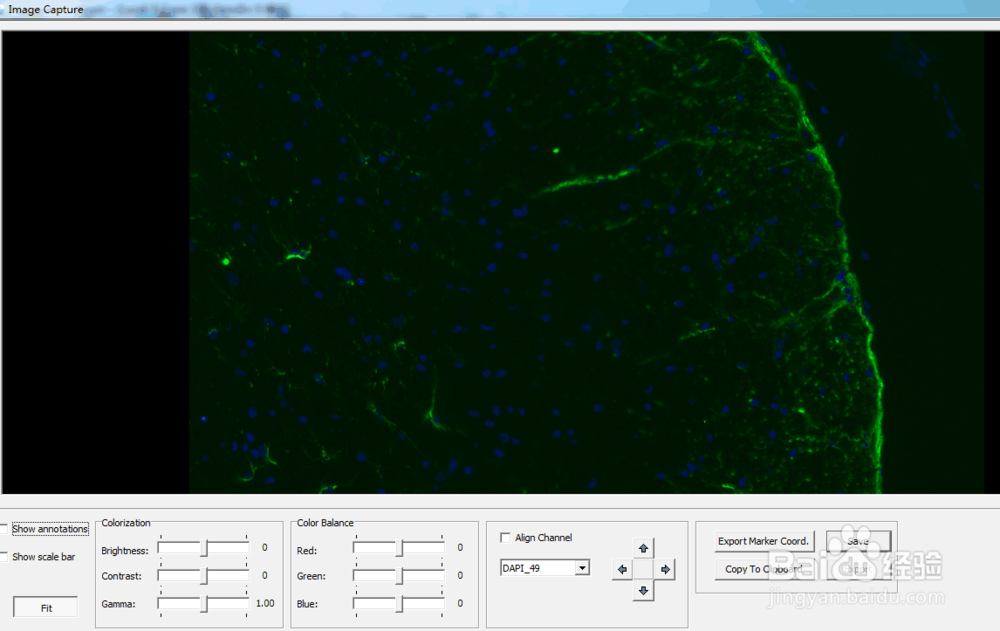
7、鼠标点击图片哪片位置,对应的上方即是那片位置的局部放大图片的结果,更有利于观察。